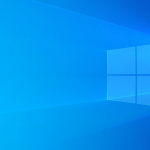…が、これを切ると快適にサクサク動くのだよなぁ。さて、どうしたものか。
というわけで、そんな場合の対処法。
1. Windows Updateのログを削除してメモリを節約する。
こちらは通常の、高速化。Windows Updateのログを削除することで、起動時に余計な不可を生じさせないという寸法。参考エントリは以下。Windows XP が重いので高速化-wuauclt.exe のメモリ削減 – Windowsいじってみた
方法を転載させていただくと、
Windows Updateを止める
- スタート » コントロールパネル » 管理ツール » サービス
- [Automatic Updates上で右クリック
- 「停止」
Windows Updateのログを削除
- スタート » ファイル名を指定して実行
- 「%windir%\SoftwareDistribution」と入力してOK
- DataStore フォルダのすべての内容を削除します。
Windows Updateを再開
- スタート » コントロールパネル » 管理ツール » サービス
- [Automatic Updates上で右クリック
- 「開始」
と言った流れ。これで確かに動作はきびきびしますが…どうやら今回のはこれだけでは直りそうにない。
再起動するとまた起動が重くなってしまいます。
そう言う場合には次の方法。
2. Microsoft Updateを止めてWindows Updateに戻す
参考エントリは以下。【追加情報】windows起動時にPCが重たい、『wuauclt.exe』を調べてみる。Microsoft Updateが原因? | マウスやすめ~パソコンに疲れたら・・・ 自分癒しのBLOG~
Windows Updateが文字通りWindowsの更新であるのに対し、Microsoft UpdateはWindowsを含めたMicrosoft製品の更新を行ってくれるアプリケーション。Windows Updateを開くと、「今すぐ Microsoft Update をご利用ください」って出るし、
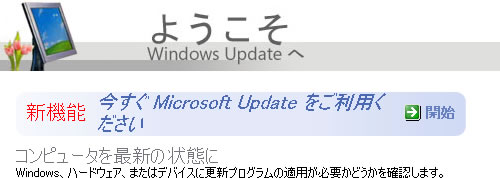
更新してまっている人も多いと思うんだけども、どうやらこいつが8月の定例アップデートで?不具合を持ってしまったらしく、起動しているだけで重いらしい。そうなのか。
解決策は、Microsoft Updateをアンインストールして、Windows Updateに戻す。
戻し方についてはMicrosoftのサイトが詳しい。
Microsoft Windows XP : Microsoft Update の設定方法
ページ中ほどの、「Microsoft Update のアンインストール (Opt-out) プロセス」参考のこと。簡単に言えば、
- Windows Update(Microsoft Update)を起動
- 左メニューの「設定の変更」をクリック
- 下部「Microsoft Update の使用を停止する」にチェックを入れて変更を今すぐ適用をクリック。
- 「はい」を押す
以上です。
これで、wuauclt.exeの動作負荷もだいぶ下がり、少しは快適になる、はず。
どうも最近重いんだよなーとお困りの方がいらっしゃいましたら、一度おためしください。